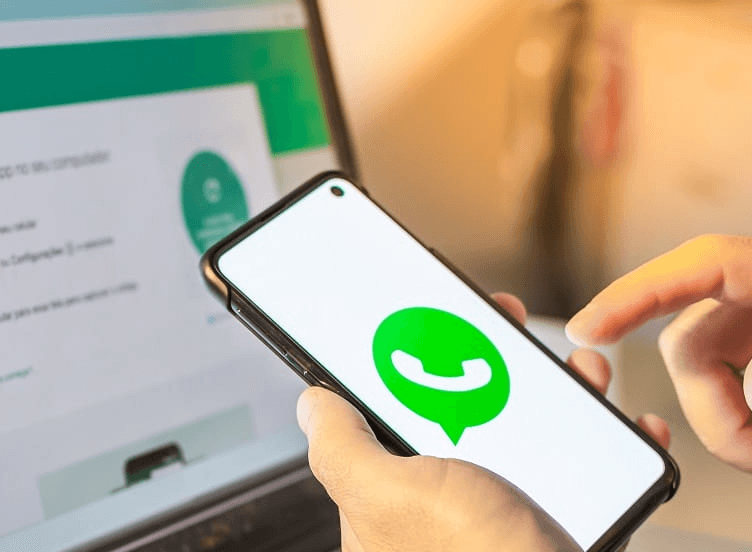
O WABetaInfo, site dedicado ao avanço dos recursos do WhatsApp, revelou que a empresa está colocando novos recursos para que seus usuários enviem imagens em conversas e status. A novidade foi feita na versão beta 2.22.10.71 do iOS Messenger.
Os usuários terão mais controle sobre a divulgação de imagens ou fotos, seja no chat ou no status. Existem muitas outras opções além de poder editar conteúdo ou adicionar títulos.

Com base nessas informações, para imagens enviadas em uma conversa, o usuário poderá selecionar outros contatos para os quais as imagens serão enviadas automaticamente ao mesmo tempo.
No caso do Status, cada postagem pode ser controlada, definindo quem pode e quem não pode vê-la. As opções serão visão geral, excluir alguns contatos ou direitos de acesso. Cabe destacar que alguns desses recursos já estão disponíveis na aba Câmera do WhatsApp. A última atualização refere-se à organização realizada pelo mensageiro para promover a melhor experiência para os usuários.
Contato para os usuários da versão Web
Muitos brasileiros preferem usar o WhatsApp na versão desktop (web). Por exemplo, o recurso fica mais fácil quando você precisa usar uma ampla variedade de aplicativos no trabalho. No entanto, novos contatos não podem ser adicionados dessa maneira.
De fato, o Messenger não oferece um recurso nativo que permita adicionar novos contatos diretamente em sua versão web. No entanto, existem formas de garantir esta operação.
Se o seu telefone for um telefone Android, você pode adicionar contatos à sua conta do Google, que é sincronizada juntamente com todos os contatos do WhatsApp, ou pelo InTouchApp, que também sincroniza com os dados da sua conta do Google.
Usando a conta Google
- Usando a conta Google. No seu navegador, acesse a página Contatos no Google;
- Aperte em “Criar contato”;
- Depois clique em “Criar um contato”;
- Preencha os dados requeridos e clique em “Salvar”;
- Após poucos momentos acesse a agenda do WhatsApp que irá sincronizar com a sua
- conta do Google e o contato vai aparecer no WhatsApp automaticamente.
Usando o InTouchApp
- Acesse sua loja de aplicativos e instale o aplicativo InTouchApp no seu celular, disponível para Android e iOS;
- Aperte em “Create new account” para poder criar uma nova conta na plataforma;
- Siga o passo a passo para conseguir fazer o cadastro na plataforma;
- Após fazer isso, o sistema fará a sincronização com a sua conta Google;
- Já no computador, abra o navegar e instale a extensão do InTouchApp;
- Após fazer isso, toque no ícone da extensão no canto superior direito do navegador e faça o login com a sua conta escaneando o QR Code no celular;
- Depois disso, toque novamente no ícone da “Extensão” no PC e insira os dados do novo contato e salve-o;
- Concluindo tudo o número será salvo e sincronizado com o seu celular através do aplicativo.
Usando o link do WhatsApp
- No local de buscas do seu navegador, digite a URL https://api.whatsapp.com/send?phone=[Código do país + DDD + número], preenchendo o campo entre colchetes sem utilizar espaço;
- Acesse o link e aperte em “Iniciar conversa”;
- Após, clique em “use WhatsApp Web”;
- Uma nova conversa será aberta diretamente com o número informado. Lembrando que o contato não ficará salvo, mas será possível manter o chat ativo.





